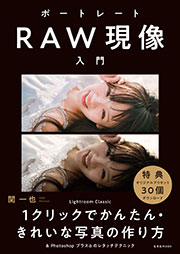2010年07月07日
Lightroom3の製品版が6月25日に発売になった。今までBeta2で解説してきたが、今回から製品版での解説となる。単なる新機能の紹介だけでなく、実際の仕事でどう使かのヒントも提示していきたい。
待ちに待ったLightroom3の製品版がついに発売された。記事更新のタイミングと製品発表時期との兼ね合いにより、今までBeta2で解説してきたが、今回からようやく製品版での解説ができることになり、僕としては本当にうれしい気持ちだ。
すでに体験版をお使いの方も多いだろうし、Webや各種セミナーなどで新機能の詳細もご覧になっていることだろう。この「LR3実践力アップ講座」では、単なる新機能紹介で終わりたくない。ここでの解説は、実際の仕事でどう使っていくか? の提案であり、それを読者のみなさんが仕事に取り入れていく際の一つのヒントになればと思っている。
バージョンアップに必要なシステム構成
さて、LR3にバージョンアップする上でまず知っておきたいことがある。LR3が必要とするシステム構成が、これまでのLR2とは明確に違っているという点だ(Mac の場合)。
参考までに、Mac OSの必要システム構成は以下の通りになる。
- インテルプロセッサー搭載モデル
- Mac OS X v10.5 または10.6 日本語版
- 2GB 以上のRAM
- 1GB 以上の空き容量のあるハードディスク
- 1,024x768 以上の画面解像度をサポートするディスプレイ
- CD-ROM ドライブ
- アップデータ利用などのためにブロードバンドインターネット接続
問題になるのは、インテルチップを採用したMacに限られるという点だ。まだまだG5世代のMacを使っているフォトグラファーも多いと思う。その場合は、Mac自体も買い換えになるので注意が必要だ。ただ、現在のようにほとんどの写真がデジタル画像に移行した時代になってしまうと、PCも重要な写真機材と考えられるので、ハードとアプリケーションのバランスを取りながら定期的に更新していくのが最良の方法だと思う。
また、Lightroomのバージョン2、もしくは1からのバージョンアップというフォトグラファーも多いと思うが、LR3の方が快適に動くと実感できるはずだ。特にMac版は64-bitモードの動作がよりスムーズになった感を受ける。PCの買い換えなどかなりの負担にはなるが、それだけの価値、いや、それ以上の恩恵に預かれると思う。
LR2で使っていたカタログのアップグレード
前置きが長くなったが、今回は製品版の初回ということもあり、今までLR2で使っていたカタログのアップグレードの手順を見ていきたい。
まずは起動画面。先に発売になったAdobe Creative Suite 5 やPhotoshop CS5などと同じようなデザインに変更された。
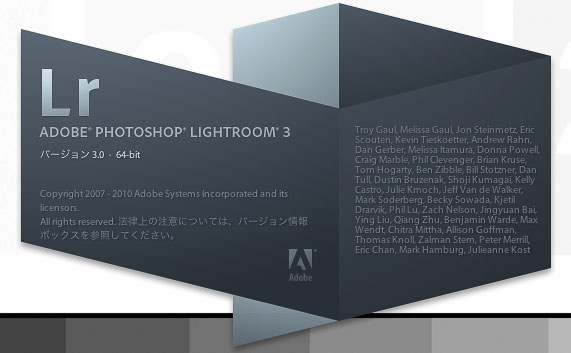
起動画面を出したくない時は、環境設定で「起動時にスプラッシュスクリーンを表示」のチェックを外す。
環境設定のカタログ初期設定で「Lightroomの起動時にダイアログを表示」にしてあると、下のように最近使ったカタログ一覧から開くようになる。
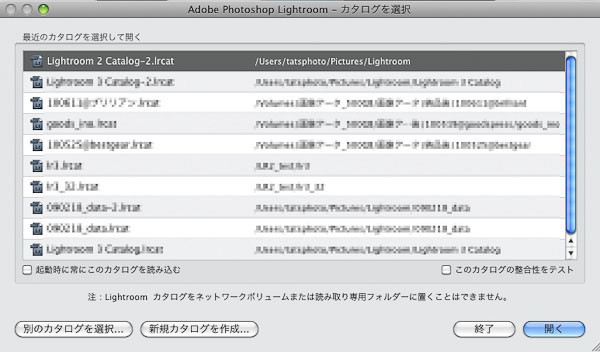
これは個々の使用状況による。単一カタログしか使っていないという人は、この部分は出ない。
今までのLR2でのカタログをLR3で引き続き使いたい時は、そのカタログをアップグレードしなければならない。そのままアップグレードでよければ、下の画面で「続行」をクリック。新しいカタログは、古いカタログと同じフォルダに保存される。
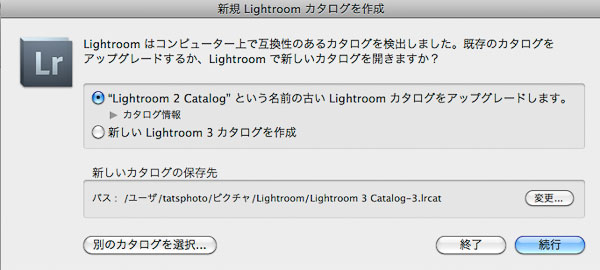
この際、新しいカタログの保存先も変更したい時は、「新しいカタログの保存先」で変更する。
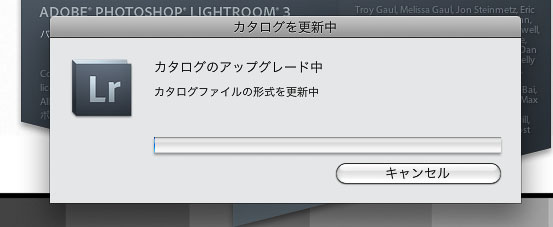 カタログのアップグレード中。
カタログのアップグレード中。
参考までに、僕のメインの写真カタログは約12万点の写真が登録されているが、アップグレードに要した時間は約30分だった。
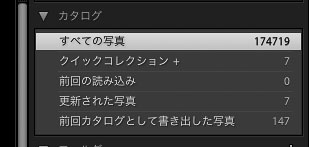 その12万点のカタログに新たなハードディスクで保存していた画像5万点を追加して、現在17万点の写真が登録されているカタログになった。
その12万点のカタログに新たなハードディスクで保存していた画像5万点を追加して、現在17万点の写真が登録されているカタログになった。
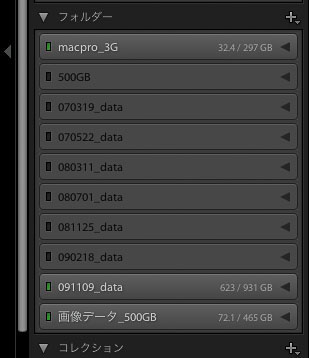 フォルダーには10個のハードディスクが登録されている。
フォルダーには10個のハードディスクが登録されている。
LR2だと、ここまで大量の画像データが登録されていると、かなり動きが遅くなっていた。10万点を区切りとして、いくつかのカタログを使い分けるというやり方を取っていたが、LR3ではそこそこの動作速度で閲覧、検索ができるようになったので、試験的にすべてを1個のカタログで使っている。
今のところ、なんの不満もなく動いている。LR2と比べて非常に快適だ。僕にとっては、この部分だけでもバージョンアップの価値はあったと思う。
Lightroomフォルダを整理する
さて、LR3へのバージョンアップのついでにフォルダの中身を整理しよう。下は僕のMacのLightroomフォルダの中だ。
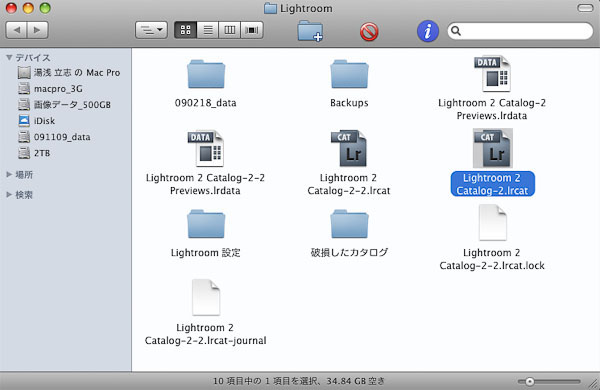
LR3にバージョンアップして、安定動作を確認、しばらくしたらLR2のカタログは削除してもかまわない。もちろん保存しておいてもよいが。
それと、バックアップフォルダの中は定期的に整理したい。
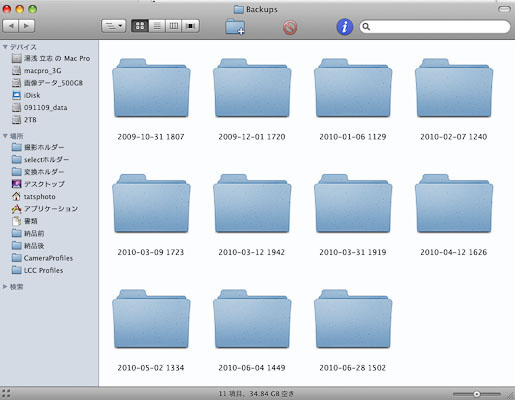
これが僕のバックアップフォルダの中だが、現在の所、去年の10月までのバックアップが保存されている。が、ここまでのバックアップは必要ないだろう。個人の使い方にもよるが、せいぜい2〜3個のバックアップがあればいいだろう。ちなみに、このバックアップはカタログのバックアップで、画像本体そのものはバックアップされていないので注意してほしい。Lightroomでは、カタログのバックアップは行なうが、画像のバックアップはない。この点を誤解している人も見受けられるので、くれぐれも気をつけて欲しい。
このバックアップデータは、かなりHDD容量を食う。例えば、僕の最新のバックアップデータは、一つだけで1.6GBにもなっている。これではいくら大容量のHDDが当たり前になってきたとはいえ、HDDの無駄だろう。
バックアップデータは自動で消えることはないので、定期的に古いものは削除していこう。
LR3、便利になったポイント
今回は製品版の初回なので、僕個人の使ってみて便利だったポイントを書いておきたい。
まず最初にLR3で便利になったのはトーンカーブのポイントができたこと。これが何よりも一番うれしかった。今までのトーンカーブに比べると圧倒的に調整しやすくなった。
次に全体的なスピードアップ。
3番目は公開サービス。
そして、現像モジュールにレンズ補正が付いたこと。
Webに上げたり、プリントする際に便利な透かし機能がバージョンアップされたこと。
スライドショーをビデオ書き出しできるのも面白い。また、プリントする際に、フリーレイアウトができることも夢が広がる。
以上がここ1ヵ月ほど使ってみての印象だ。今後もShuffleで解説していきたいが、この順で行くとは限らない。何が出てくるかお楽しみに、ということで、今回はちょっとあっさり気味に終了しよう。
【特典】オリジナルプリセット30個ダウンロードポートレートRAW現像入門
関一也 著
紙版2,000円+税(電子書籍版1,900円+税)
基礎テクニック+Nik Collectionで魅力度アップ!Lightroom カラー作品を仕上げるRAW現像テクニック
桐生彩希 著
紙版1,800円+税(電子書籍版1,700円+税)
Lightroom CC/6で写真編集力アップ!作品づくりが上達するRAW現像読本
澤村 徹 著
紙版1,800円+税(電子書籍版1,600円+税)
湯浅立志 Tatushi Yuasa
1981年東京写真専門学校卒業。広告写真スタジオの社員カメラマンとして15年勤務。独立後は雑誌、広告、WEB媒体でモデル撮影から商品撮影まで幅広く活動。2004年(有)Y2設立。日本広告写真家協会会員。「ADOBE PHOTOSHOP LIGHTROOM 2 ハンドブック」(コマーシャル・フォト2008年10月号付録)を始め、デジタルフォトに関する原稿執筆多数。 http://tatsphoto.air-nifty.com/
- Lightroom CC 保存/編集など基本的ポイントを総まとめ
- Lightroom CC プロファイルから始める画像調整
- 仕事にも遊びにも使える Lightroomの新しいプロファイル
- フォトグラファーが徹底的にLightroom CCを使ってみた
- 画像データはどこにある? Lightroom CCでのバックアップ
- 新しくなった「Lightroom CC」は、いつでもどこでもLightroom
- 第40回 Lightroom CCで簡単に作品を公開しよう。スライドショーとAdobe Slate
- 第39回 Lightroom CC GPU支援とフィルターブラシ機能
- 開発者トーマス・ノールが語る「PhotoshopとLightroomが目指すもの」
- 第38回 Lightroom CCでパノラマを使いこなせ
- 第37回 Lightroom CC で今日から仕事で使えるHDR
- 第36回 Lightroom mobileを使いこなす その3 iPhone編
- 第35回 Lightroom mobileを使いこなす その2
- 第34回 Lightroom mobileを使いこなす その1
- 第33回 快速ワークフローを実現する「自動補正」
- 第32回 Upright™テクノロジー超活用法
- 第31回 より進化したスポット修正ツール
- 第30回 更に充実したスライドショー
- 第29回 円形フィルターを使いこなす
- 第28回 Adobe Photoshop Lightroom 5 パブリックベータ版公開 スマートプレビューについて
- 第27回 ソフト校正 その2
- 第26回 ソフト校正 その1
- 第25回 カラーフリンジ補正コントロール
- 第24回 Lightroom 4で行なうビデオ編集
- 第23回 新設されたマップモジュール
- 第22回 Lightroom 4で強化された補正ブラシ
- 第21回 Lightroom 4 Betaの現像モジュール
- 第20回 Lightroom 4 Beta 公開
- Lightroom Q&A ⑥ スピードアップのためのセッティング
- Lightroom Q&A ⑤ 2台以上のPCからLightroom 3を使うには?
- Lightroom Q&A ④ Capture One Proとの違いは?
- Lightroom Q&A ③ LightroomとBridge、どちらが良い?
- Lightroom Q&A ② フォルダーごとにファイルを書き出す
- Lightroom Q&A ① 複数のフォルダーを同期させる
- 第19回 スライドショー機能による表現
- 第18回 大切な写真はクラウドへ保存しよう
- 第17回 写真の保存と外付けハードディスク
- 第16回 公開サービスでFlickrを使いこなそう
- 第15回 新しくなったトーンカーブ
- 第14回 レンズ補正の使いこなし
- 第13回 カメラキャリブレーションの処理バージョンについて
- 第12回 Lightroom3へのバージョンアップ
- 第11回 「公開サービス」の使いこなし
- 第10回 テザー撮影の実践的使いこなし
- 第9回 Adobe Photoshop Lightroom 3 Beta2 公開
- 第8回 Lightroomからの書き出しとWeb公開
- 第7回 メタデータの使いこなし
- 第6回 「世界のプリセット」を楽しみながらバリエーションを使いこなす
- 第5回 操作を快適にするショートカットと周辺機器
- 第4回 カメラプロファイルの特性を試す
- 第3回 自動読み込みを利用した撮影ワークフロー
- 第2回 過去の写真をカタログ化してアーカイブしておこう!
- 第1回 カタログの使いこなし